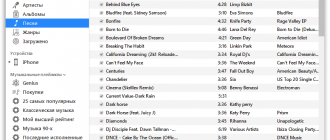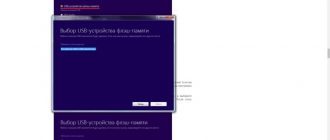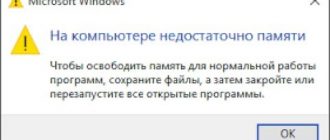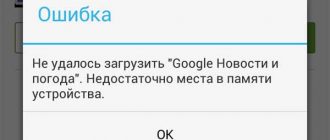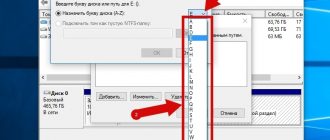Содержание
- 1 Инструкции
- 2 Боремся с проблемами отправки SMS-сообщений на iPhone
- 3 LiNX – решения от профессионалов
- 4 Аймесседж на айфоне что это
- 4.1 Как пользоваться
- 4.2 Как работает iMessage iPhone
- 4.3 Полезная информация:
- 4.4 Как настроить опции imessage на iPhone 5/5s
- 4.5 Активация iMessage
- 4.6 Отправка сообщений iMessage
- 4.7 Что такое iMessage в айфоне?
- 4.8 Как подключить/выключить iMessage на iPhone?
- 4.9 Как пользоваться iMessage на iPhone?
- 4.10 Другие интересные статьи
Инструкции
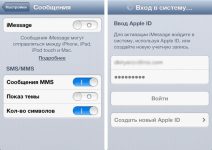
Всем здравствовать! Несмотря на то что мир текстовых сообщений плотно захватили всевозможные мессенджеры, в некоторых случаях без «обычных» SMS не обойтись — не все же люди используют смартфоны. К сожалению. Вчера мне понадобилось сделать элементарную вещь — отправить SMS. Одну простую, но очень важную смс-ку. И чтобы вы думали? Я боролся с ней минут 15, а она все не «уходила».
Нет, в конце-то концов я нашел причину неудавшихся отправок (сам виноват) и «победил» ее, но нервов потратил… А так как я всегда забочусь о вашем здоровье, дорогие читатели, то вот вам инструкция о том, что делать в том случае, когда ваш iPhone вдруг перестал отправлять сообщения. Поехали!
Итак, в стандартном приложении «Сообщения» на iPhone вы можете отправить свой текст двумя способами:
- В виде сообщения iMessage.
- Как обычное SMS.
Что их объединяет? Правильно — идентификация о неудачной отправке.
Восклицательный знак на иконке сообщений — что это и как его убрать?
На иконке приложения сообщения вдруг появился красный кружок с восклицательным знаком внутри? Поздравляю, одно из ваших сообщений не было отправлено.
Хотите убрать это напоминание? Для начала заходим в приложение «Сообщения», ищем не отправившуюся смс-ку и… у нас есть два пути:
- Удалить ее.
- Попытаться повторить отправку.
При удалении восклицательный знак пропадет сразу же, а во втором случае все будет зависеть от результата повторной отправки:
- Если все «ОК», то можно закрывать статью и радоваться жизни.
- Если отправка не удалась, то читаем дальше и разбираемся в причинах этого безобразия.
iPhone перестал отправлять iMessage — что делать-то?
Итак, вот что нужно сделать если iMessage не «уходят». Первым делом…
Посмотрите, а включен ли он вообще? Открываем «Настройки — Сообщения» — проверяем активацию iMessage и адреса для отправки/приема (должен быть осуществлен вход с Apple ID, а также указан номер телефона).
«Да у меня все активировано давно и до этого все отправлялось! В чем еще может быть причина?» — спросите вы. А вот в чем:
- Так как iMessage работает через интернет, то проверьте соединение с сетью.
- Мало кто знает, но iMessage отправляются только между Apple-устройствами. Поэтому если вы пытаетесь отправить iMessage на обычный телефон или Android-смартфон, то увы — компания не предусмотрела такой возможности.
- Сбои в системе. Отключите iMessage, сбросьте сетевые настройки (Настройки — Основные — Сброс — Сбросить настройки сети), перезагрузитесь (максимально жестко!), включите iMessage и попробуйте отправить сообщение.
- Сильные сбои в системе. Попробуйте выполнить перерегистрацию iMessage. Вытащите свою сим-карту, вставьте другую, дождитесь регистрации, опять вставьте свою сим-карту и дождитесь регистрации еще раз.
- Неполадки на серверах Apple. Тут уж простой пользователь бессилен — инженеры компании Apple что-то поломали и надо ждать пока они все исправят. Вот статья о том, как узнать текущее состояние серверов — изучаем и делаем выводы.
Впрочем, даже при таких глобальных поломках на серверах Apple, из ситуации есть выход. Ведь всегда можно отправить iMessage как простое сообщение. Для этого нужно просто нажать на неотправленное сообщение и выбрать «Отправить как SMS» (опция должна быть включена в настройках iMessage — обязательно проверьте!).
Хотя, неудача может подстерегать нас и в этом случае…
iPhone не отправляет SMS — в чем причина?
Подзаголовок имени автора блога. Ведь с моего iPhone не отправлялись именно SMS сообщения. Что же произошло? Причина проста до безобразия — деньги.
Да, да. Оказывается, для того чтобы отправлять SMS нужен положительный баланс на счету сим-карты МТС. Без денег, говорят, нельзя.
Ладно, на самом деле это был сарказм. Но все равно такую банальную вещь, как наличие денег на счету, проверить все-таки нужно. Я вот не обратил на это внимание и мучился. Пусть недолго, но все же.
Однако, не отрицательным балансом единым объясняются проблемы с отправкой SMS. Вот еще несколько причин и методы их устранения:
- Включить и выключить «Авиарежим» — таким образом мы «перезагружаем» сеть для iPhone.
- Опять же, сбросить настройки сети «Настройки — Основные сброс — Сбросить настройки сети». Да, это также работает и для SMS-сообщений.
- Попробуйте вставить другую сим, отправить сообщение и вернуть свою карточку на место.
- Замените сим-карту (благо, процедура бесплатная).
Ничего не помогло? Есть еще один очень важный момент. Для отправки сообщений может понадобиться так называемый номер SMS-центра сотового оператора. Во многих телефонах он прописывается в настройках отдельной строкой. Но у нас же iPhone! А значит, все не так-то и просто:)
Для начала проверяем, указан ли он в вашем телефоне.
Для этого вводим команду (так, как будто бы мы просто набираем обычный номер для звонка) *#5005*7672# и нажимаем на зеленую трубку.
Возможны два варианта развития событий:
- Номер SMS-центра указан. Тогда нужно проверить его правильность.
- Появится надпись: «Успех запроса на настройку. Адрес сервисного центра — нет адреса».
Возможно это и есть причина того, почему с iPhone не отправляются SMS. Что делать в этом случае? Указать правильный адрес.
Для этого воспользуемся командой *5005*7672*номер SMS-центра#. Обязательно вводите номер через +7!
Внимание! Если после ввода команды вы увидите ошибку, то не обращайте на нее внимание. Скорей всего номер все равно успешно установлен. Проверьте данный факт при помощи первой комбинации.
Так, а где взять-то этот номер?
Можно позвонить и спросить у оператора — это далеко не секретная информация и вам без каких-либо проблем ее предоставят. Или же поискать в интернете. Я бы с удовольствием сделал это за вас и выложил весь список здесь, но эти цифры могут отличаться для каждого региона (а их, как мы понимаем, в России не так уж и мало) — статья бы получилась практически бесконечная.
Впрочем, если самостоятельные поиски не увенчаются успехом или остались какие-то другие вопросы, то смело пишите в комментарии — постараюсь помочь!
P.S. Инструкция оказалась полезной? Поставь «лайк» или «+1» — я буду искренне благодарен за подобную поддержку, спасибо! Ничего толкового не прочитали? Жмите на кнопки социальных сетей — пусть автору будет стыдно!:)
Источник: https://inewscast.ru/instruktsii/perestali-otpravlyatsya-sms-imessage-s-iphone/
Боремся с проблемами отправки SMS-сообщений на iPhone
Несколько дней назад я опаздывал на важную встречу и мне срочно нужно было предупредить человека о задержке. Увы, накануне я забыл продлить тариф мобильного интернета, а при отправке SMS-сообщения iPhone пытался послать его адресату по протоколу iMessage. Сообщение не ушло. Что можно было сделать в этой ситуации, читайте ниже.
В то время, пока мобильные операторы продолжают кусать локти и мириться с распространением мессенджеров, SMS-сообщения уверенно направляются в то место, где уже покоится забытый всеми пейджер.
Тем не менее, снижать стоимость традиционных коротких сообщений никто не собирается: там где нет интернета – там нет и возможности воспользоваться Telegram, WhatsApp, Viber или их альтернативами.
Без интернета пользователь теряет и возможность отправлять сообщения по собственному протоколу Apple iMessage между iOS-устройствами.
Несмотря на все удобство мобильной ОС от Apple, произошедший со мной случай заставляет быть наготове к любым сюрпризам. Итак, вы оказались в следующей ситуации:
- нет интернета;
- срочно требуется отправить SMS-сообщение адресату, с котором вы обычно переписываетесь через iMessage;
- сообщение категорически отказывается отправляться.
Попробуем разобраться.
Попытка 1: стандартные настройки
Если при отправке SMS сообщения оно отправляется как iMessage (заключено в синем облачке) и полоска статуса зависает, зажмите палец на сообщении и выберите Отправить как SMS/MMS.
В iOS предусмотрена гибкая настройка отправки как традиционных SMS-сообщений, так и манипуляций с iMessage. Откройте Настройки – Сообщения и отключите ползунок напротив пункта iMessage.
Вариант А – более радикальный и полностью исключает использование iMessage. Вариант Б – позволяет отправлять SMS-сообщения при недоступности iMessage. После выполнения настроек перезагрузите устройство и отправьте сообщение повторно.
Если этот пункт не помог – двигаемся дальше.
Попытка 2: жесткая перезагрузка устройства
Порой, мне кажется, что о происходящем в сердце мобильной операционной системы iOS иногда не знают и сами программисты Apple. В такие минуты устройству требуется хорошая встряска мозгов и принудительная жесткая перезагрузка.
Зажмите клавишу Home и Power и удерживайте их вплоть до появления белого логотипа-яблока. После такой перезагрузки отправка сообщений может быть возобновлена.
Если этот пункт не помог – двигаемся дальше.
Попытка 3: отключаем отправку SMS с других устройств
С выходом операционных систем iOS 8 и OS X Yosemite, пользователи получили возможность отправлять SMS-сообщения с SIM-карты, установленной в iPhone, но используя Mac или iPad. К сожалению, функция может негативно повлиять на отправку обычных SMS.
Откройте Настройки – Сообщения и перейдите в пункт Переадресация сообщений. Отключите все указанные там устройства. Перезагрузите iPhone.
Если этот пункт не помог – двигаемся дальше.
Попытка 4: сбрасываем настройки сети
Одним из возможных вариантов решения проблемы по отправке SMS-сообщений может стать сброс настроек сети. Сброс настроек сети не затронет ваши личные данные и никак не повлияет на состояние телефонной книги iPhone, а вот пароли для всех сохраненных сетей Wi-Fi придется вводить вновь.
Откройте Настройки – Основные – Сброс и выберите пункт Сбросить настройки сети. Для продолжения потребуется ввести четырехзначный пароль, используемый вами в качестве ключа при разблокировке. iPhone перезагрузится и можно попробовать отправить сообщение вновь.
Если этот пункт не помог – двигаемся дальше.
Попытка 5: отключение интернета
Несмотря на то, что при отсутствии доступного интернет-трафика значок Edge, 3G или LTE зачастую не отображается, iOS может без ведома пользователя пытаться установить подключение. Таким образом, iPhone будет продолжать безуспешные попытки отправить сообщение адресату по протоколу iMessage.
Откройте Настройки – Сотовая связь и отключите ползунок Сотовые данные. При работе в сети LTE попробуйте либо полностью отключить сеть, либо настроить ее исключительно для передачи данных (Голос и – отключить). Перезагрузите iPhone.
Если этот пункт не помог – двигаемся дальше.
Попытка 6: восстановление устройства
За что я не любил Windows, так это за жутко тормозящую систему спустя полгода очень активной работы. Переустановка всегда позволяла вдохнуть полной грудью и… убить полтора дня на установку приложений. С iOS все проще и проблему с отправкой SMS-сообщений можно решить радикальным, но действенным методом – полным восстановлением устройства с удалением всех данных (в дальнейшим их можно восстановить из резервной копии).
1. Для восстановления iPhone обязательно сделайте резервную копию непосредственно перед началом процедуры (детали описаны в соответствующей инструкции);
2. Перейдите в Настройки – iCloud и отключите функцию Найти iPhone.
3. Откройте Настройки – Основные – Сброс – Сбросить контент и настройки.
Подтвердите сброс. Через несколько минут вы получите полностью чистое устройство с возможностью восстановления посредством резервной копии или из iCloud.
поста:
(4.50 из 5, оценили: 2) Оставайся в теме. на наш Telegram
Источник: https://www.iphones.ru/iNotes/431082
LiNX – решения от профессионалов
Наверняка для тех, кто является обладателем девайсов с программным обеспечением начиная с iOS 5 , тема общения с помощью iMessage является хлебом насущным. Ведь этот метод, в первую очередь экономит ваши деньги, он удобен и практичен, и стал неотъемлемой частью ежедневного обмена информацией. Сказано о нем достаточно, в разном стиле и от разных авторов. Поэтому мы также решили поведать вам о всех тонкостях и нюансах этого вида передачи информации, и как принято: обо всем и по порядку.
Кому доступны iMessage?
Как всегда изначально стоит разобраться, кто может пользоваться этой услугой, любезно предоставленной специалистами Apple. И так:
- Сообщения iMessage могут пересылаться только между устройствами iPhone, iPad, iPad mini, iPod touch с прошивкой, начиная с версии 5.0
- Чтобы конкретный человечек получил ваши iMessage и мог отвечать на них, нужно чтобы у него, как и у вас, была включена опция iMessage.
- Почему этот метод так удобен и экономен? Да потому, что передает сообщения с помощью сети Wi-Fi или используя интернет соединение сотовой связи
С помощью iMessage вы можете отправлять:
- текстовые сообщения
- фотографии
- видеозаписи
- информацию о контакте
- записи диктофона
- ссылки на карту
А теперь немного о специфике самих сообщений. Передача сообщений iMessage происходит в зашифрованном виде. И что самое интересное, переданные сообщения между двумя iOS устройствами, не могут отследить даже власти, но об этом чуть позже.
Иногда, конечно, после выбора из Контактов нужного адресата, вместо iMessage сообщение уходит в виде SMS. В таком случае вам необходимо в контактах указать не телефонный номер, а e-mail адресата, он же его Apple ID. Либо же без заморочек введите сразу нужный e-mail в текстовом поле «Кому».
Интересным фактом есть еще и то, что сообщения iMessage отображаются на всех устройствах с системой iOS, которые используют одну и ту же учетную запись, то есть вам пришло сообщение на телефон. А вы работаете за компьютером, можете отправить ответ с вашего iMac.
Но это по желанию конечно, кому как удобно.
Облик iMessage
А теперь немного о том как выглядит сообщение iMessage. Как таковых визуальных отличий от обычных смс и ммс в принципе и нет. Текстовые сообщения доходят как обычные SMS, картинки, видео и прочее, как MMS. Единственное, что скорость доставки радует, процесс происходит шустро.
Но все-таки отличие есть — в цвете. Если вы отправляете информацию через iMessage, то исходящее будет окрашено в голубой цвет, в сравнении с обычным SMS которое уходит зеленым.
После отправки iMessage, при удачном завершении процесса, вы увидите подпись под сообщением – доставлено, а потом и прочитано.
Если же сообщение не будет доставлено с помощью iMessage, используя интернет ресурсы. Тогда по истечению пары минут система отправит его в виде обычного SMS, за что будет взыматься обычная плата по тарифам вашего мобильного оператора. Но если вы не получили отчет о доставке iMessage, а каждая минута на счету, тогда вы можете нажать на отправленное сообщение и удержать, таким образом сможете принудительно отправить его как SMS.
И кстати когда ваш собеседник набирает сообщение, вы сможете это понять по образовавшемуся стилизованному облачку серого цвета с тремя точками внутри, которое появиться со стороны собеседника — с левой стороны.
Настроимся на волну iMessage
И вот подошел черед пункта о настройках службы iMessage. Ведь для активного использования неплохо было бы разобраться в его настройках. Для этого вам надо:
- Идти в меню Настройки-Сообщения-и включить iMessage
- Снова идете в Настройки-iCloud и здесь уже вводите ваш Apple ID (акаунт магазина App Store) в соответствующем поле и по итогам активации к нему подвяжется ваш сотовый номер.
- Для регистрации Apple ID вам нужно посетить сайт Apple.com или воспользоваться инструкцией Как получить Apple ID
Как результат, все пользователи iPhone, iPad или iPod touch смогут вам отправлять сообщения как на Apple ID, так и на номер телефона.
Стоит знать, что все настройки, такие как отчет о прочтении и показ темы вы можете выставлять на свое усмотрение. И если вы не хотите к примеру, чтоб абонент знал, что вы прочли его сообщение, вы можете отключить эту функцию.
Как видите, нет ничего сложного, но зато какой результат. Все четко, просто и быстро.
Все плюсы iMessage
Стоит нам также сделать акцент на том, что когда вы создаете сообщение и добавляете получателя, то при наличии любого интернета приоритет всегда остается за iMessage. Поскольку он автоматически проверяет привязан ли к номеру получателя Apple ID, и если результат проверки позитивен, то система отправит iMessage, а не SMS или MMS.
Согласитесь, что это намного удобней, а главное выгодно, протому, что экономит ваши средства, особенно этот вопрос актуален для роуминга. И если вы в данном случае отправляете всю информацию, только через iMessage, то можно запретить в системе отправку SMS или MMS, если сообщение не было доставлено. А все что для этого нужно сделать, это:
- Зайти в Настройки-Сообщения и выключить функцию отправить как SMS.
И к слову, говоря об iMessage, хотим еще раз напомнить, что вы можете с его помощью отправлять не только текстовые сообщения, а и картинки, отмечать точки на карте, отправлять контакты и т.д..Самыми ходовыми конечно является пересылка фото и видео роликов.
А для того, чтобы их отправить, нужно нажать на иконке, что находится слева от поля ввода и соответственно выбрать нужный вам файл или создать его для отправки. В идеале все проходит гладко, но если у вас все-таки не получилось это сделать через iMessage, можно включить функцию отправки SMS.
Хотя, как показывает практика, таких случаев очень мало и зачастую как раз на оборот, через iMessage вы получаете и отправляете всю нужную информацию, а смс используется крайне редко.
Если вернуться к пункту о вашем ID. Допусти если у вас еще есть устройства с iOS 5 или выше, которые находятся под одним ID, а вы хотите чтобы были под разными или наоборот, то эта информация для вас. Например:
- У вас несколько устройств и они на данный момент все находятся под одним ID, а вы хотите их «распарить» так сказать. Все что вам нужно, это создать новый ID для каждого из устройств. А для этого вы Создаете новую учетную запись, при чем все ваши сообщения будут уходить именно на тот девайс, который вам нужно.
- Если же вам более удобно чтобы все устройства были на одном ID, то вы вводите один и тот же идентификатор Apple на всех своих девайсах и соответственно вся информация будет приходить на все устройства.
Подводя итог можно сказать одно, это удобный, экономный и очень быстрый способ для обмена информацией, который происходит каждый день и без которого нам современным людям очень сложно представить свое существование. И ведь главное что нам остается, это выбрать нужный способ передачи своих «меседжей». Так что не теряйте зря времени и по возможности делайте ставку на iMessage.
iMessage как настроить и что это такое
Что такое iMessage? Как настроить iMessage? Зачем нужны iMessage? Ответы на все вопросы по смс от Apple
iMessage
Written by: Владислав Сикорский
Date Published: 04/20/2013
Что такое iMessage? Как настроить iMessage? Зачем нужны iMessage? Ответы на все вопросы по смс от Apple
9.4 / 10 stars
Источник: http://linx.net.ua/imessage-chto-eto-i-kak-nastroit-chast-1/
Аймесседж на айфоне что это
Если вы владелец мобильного устройства на платформе iOS, регулярно обмениваетесь текстовыми сообщениями, и вас удручает необходимость тратить деньги на сотовых операторов – самое время узнать, iMessage iPhone что это такое и как сэкономить деньги с помощью этой полезной функции.
iMessage – интернет-мессенджер для iPad, iPhone, iPod и компьютеров Mac, позволяющий обмениваться бесплатными SMS. Если у вас имеется устройство iOS 5 и выше, в вашем карманном компьютере уже есть встроенный сервис, только никто вам об этом не сказал, и вы успели потратить кучу денег зря.
Хотя могли уже давно перестать платить за текстовые сообщения и увеличить долю мучного и сладкого в своем ежедневно рационе. Так что пришло самое время догнать время и вернуться в сообщество продвинутых пользователей iOS.
Полезное: Ошибка активации iMessage — как устранить ошибку
Как пользоваться
Первым делом необходимо активировать спящую функцию iMessage на вашем устройстве. Это просто.
- Зайдите в Настройки.
- Выберите пункт Сообщения.
- Найдите там переключатель iMessage и включите его.
После этого вам будет предложено зарегистрироваться при помощи своего Android ID. Введите ID и запустите процесс активации. Через некоторое время ваше устройство подключится и отправит последнее платное SMS для подтверждения вашего согласия использовать сервис на своем номере.
Как работает iMessage iPhone
Что больше всего радует в современных технологиях, так это стремление к максимальной автоматизации процессов. Так и в iMessage, ничего специально вам делать не придется.
- Когда вы набираете текстовое сообщение на смартфоне, система автоматически проверит, есть ли возможность применить сервис вместо отправки оплачиваемого SMS.
- Если между вами и вашим абонентом доступна связь по iMessage, индикатор статуса сообщения изменится с зеленого на синий. В данном случае синяя подсветка означает, что будет отправлено именно iMessage, а не SMS.
- Если же по каким-либо причинам воспользоваться сервисом невозможно, подсветка останется зеленой и сообщение будет отправлено как обычное SMS.
Полезное: iMessage для Windows скачать бесплатно
Ну а если вы не желаете больше никогда платить сотовым оператором, нужно опять зайти в Настройки и запретить отправку iMessage как SMS при невозможности воспользоваться интернет-сервисом.
Таким образом, теперь вы в курсе, iMessage iPhone что это такое и немедленно начнете экономить на SMS-сообщениях.
Полезная информация:
- Как настроить iMessage
- Как отправить iMessage вместо СМС
- Ошибка активации iMessage — как устранить ошибку
- iMessage для Windows скачать бесплатно
Как настроить опции imessage на iPhone 5/5s
Компания Apple позаботилась о бесплатной, за счет подключенного интернета, возможности обмена сообщениями, видео файлами… Данная функция доступна начиная с 5 версии айфонов. То-есть не работает iMessage на iPhone 4s, а на iPhone 5s,6 и т.д. отлично функционирует.
Итак, приложение iMessage на iPhone осуществляет эту возможность, но по умолчанию она находится в спящем режиме. Для ее подключения требуется активация. Далеко не все пользователи знают что такое iMessage в айфоне. И как следствие не знают систему и порядок ее подключения.
Необходимо выполнить ряд действий по настройке после чего данная программа должна правильно включаться.
Активация iMessage
Итак, рассмотрим как настроить iMessage на iPhone. Опции данного мессенджера имеют отличия, характеристики которых зависят от версии системы. В первую очередь требуется активная сим-карта в Вашем устройстве. Далее находим раздел «Настройки» в iPhone, затем «Сообщения» после чего появляется «iMessage».
Приводим в рабочее состояние путем включения значка находящегося напротив данной функции. И появится соглашение, которoе необходимо одобрить – «ОК». В нем должна быть информация о возможном снятии незначительных средств компанией оператором, за предоставляемую услугу активации, то-есть за SMS. Через секунду появиться «Ваш Apple ID для iMessage».
Касанием на данную ссылку Вы переходите в поле для заполнения «Вход с Apple ID». Для дальнейших действий необходима регистрация учетной записи Apple ID. Далее в соответствующем поле вводим Apple ID и пароль, после чего и произойдет активация данной программы. Если программа не активируется, значит какую то функцию или действие Вы осуществили не верно, или вовсе не выполнили.
Попробуйте все заново, поэтапно следуя данным рекомендациям. Обязательно выявится почему не включается данная функция.
Теперь узнаем как настраивать включенный и уже активированный аппарат. Активируя функцию “Отчет о прочтении” вы задаете команду по которой, все отправители SMS будут проинформированы о Вашем прочтении соответствующих посланий. Выбором функции “Отправить как SMS” вы соглашаетесь с отправкой того или иного текста обычным способом. Включая функцию “Показ темы”, Вы разрешаете показ темы сообщения.
“Количество символов” дает точную информацию о количестве знаков в нем. “Заблокированные” повествует о Ваших блокированных собеседниках, тех чьи послания не могут поступать. В пункте “История сообщений” аймесседж позволяет контролировать количество дней сохранения тех или иных текстов на данном устройстве.
Существует и возможность отключения уведомлений о сообщениях от неизвестных отправителей и еще много других функций.
Пункт отвечающий за отправку и прием писем требует особой настройки, то-есть предоставление запрашиваемой информации. В разделе “Отправка писем” необходимо сообщить и обозначить те электронные адреса, на который Вы хотели бы получать дубликаты содержимого СМС. Раздел “Начинать новый разговор с”, отвечает за исходящие СМС.
Там обозначается номер телефона с которого Вы будете отправлять их, то-есть с номера той сим-карты, которая и будет в Вашем айфоне. После проведения вышеизложенных действий система приложения iMessage должна правильно функционировать. Сами сообщения будут выделены синим, а не зеленым цветом, как обычные сообщения, а вверху будет обозначение, что именно этой категории сообщениями Вы пользуетесь.
Для того, чтобы вновь пользоваться обычными сообщениями необходимо просто отключить iMessage. Далее Вы узнаете, как работает iMessage.
Отправка сообщений iMessage
Данная функция конечно же осуществляется через раздел “Сообщения”. Итак, как отправить сообщение. Для этого необходимо активировать пункт новые сообщения, путем нажатия на аналогичный значок изображающий лист и авторучку на нем. Затем одним из способов выбираем контакт, кому будет адресовано сообщение:
1. Вводим в поле адресной строки нужные номер телефона или Apple ID.
2. Начните вводить имя собеседника и система сама предложит варианты номеров.
3. Коснитесь синего значка “плюс” и выберите вручную требуемый контакт из всего списка возможных адресатов.
Далее, если система работает правильно и iMessage подключен как надо, то ссылка-кнопка отправить будет синим цветом. Если Ваш собеседник не использует данную программу или она у него не правильно подключена, эта же кнопка станет гореть красным цветом, а напротив появится восклицательный знак.
Если же Вы настроили отправку, как обычные СМС (об этом отписывались выше) или на устройстве не подключена программа iMessage значок “отпр”, будет гореть зеленым цветом.
Ну, а если все идет должным образом, в поле для сообщений пишется само сообщение и касанием синей кнопки “отпр” посылаем сообщение куда было выбрано, оно начинает отправляться.
Если вы еще не знаете, что такое технология iMessage, то вы зашли на правильную статью. Будем разбираться, что это и как можно включить или отключить аймесседж на ваше айфоне.
На сегодня существует много способов обмениваться сообщениями, но Apple никогда не отставала в этом плане. У них есть свой ответ современным Viber, WhatsApp и другим.
Что такое iMessage в айфоне?
аЙмесседж — это технология, которая позволяет обмениваться мгновенными сообщениями. Также есть возможность отправить фотографии, видео, контактные данные и прочее.
Эта служба обмена сообщениями появилась еще в далекой iOS 5.0. Это был 2011 год и технология представлена на WWDC, что смогло заинтересовать достаточно большое количество людей.
На сегодня, многие пользователи iPhone не пользуются этой функцией, ведь на сегодня так много приложений, которые позволяют делать те же действия.
На это есть свои причины, ведь iMessage позволяет обмениваться сообщениями только между устройствами, которые работают на iOS или OS X.
Но хочу напомнить, что обмен сообщениями в этом сервисе бесплатен, ведь он использует исключительно интернет соединение.
Как подключить/выключить iMessage на iPhone?
Обычно в этом вопросе люди делятся на две части, те кто хочет отключить эту функцию, ведь она мешает пользоваться обычными смс.
Вторая категория, это люди, у которых появились друзья с айфонами и так проще общаться.
Давайте разбираться, где находится эта функция в нашем телефоне:
Иногда возникают проблемы с активацией этой услуги, но если у вас нормальный оператор, то все должно пройти гладко. Обычно проблемы не возникают и все включается мгновенно.
Как пользоваться iMessage на iPhone?
аЙмесседж достаточно специфическая функция, которую многие просто игнорируют и не хотят ей пользоваться. Хотя в США и прочих странах, где айфоны очень популярны, эта функция используется по умолчанию для общения.
Если вы хотите успешно отправить сообщение в iMessage, вы должны убедится в следующем:
- у вашего собеседника есть устройство от Apple;
- у него включен iMessage и интернет;
- у вас успешно активировался этот сервис;
- включен интернет.
Дальше вы просто пишите сообщения как обычное смс, только теперь они выглядят немного по другому. Вместо зеленого цвета, появляется синий цвет, который полностью окрашивает ваш текст.
Не забывайте, что есть возможность отправки разных фотографий и видео. Также есть много разных дополнительных функций, вроде рисунки, разные эффекты и прочее.
Если в вашем кругу общения большинство людей использует именно iPhone, то есть смысл переходить на iMessage в качестве основного мессенджера.
Тем более, что теперь вы знаете как можно включить и отключить данную функцию на вашем устройстве и я вам рассказал основные критерии для ее использования.
Другие интересные статьи
- Как установить Viber на iPhone 4?
- Стоит ли покупать айфон 4S в 2016 году
- Стоит ли покупать iPhone 4S в 2017 году?
- Чем отличается iPhone 4S от iPhone 5S?
Источники: http://xn--d1ababe6aj1ada0j.xn--p1ai/imessage-iphone-chto-eto-i-kak-polzovatsya.html, http://appls.me/news/kak-nastroit-optsii-imessage-na-iphone-5-5s/, http://guide-apple.ru/kak-lyuchitotklyuchit-ajmessedzh-na-ajfone/
Источник: http://iphone4apple.ru/ajmessedzh-na-ajfone-chto-eto.html